Kuten me kaikki tiedämme, Crunchyroll on maailman suosituin anime-suoratoistoalusta. Se tarjoaa maailman suurimman animekokoelman ja laajan valikoiman ominaisuuksia ja sisältöä. Huolimatta maailmanlaajuisesta saatavuudestaan, Crunchyroll asettaa automaattisesti englannin tekstitysten oletuskieleksi. Sen avulla voit kuitenkin vaihtaa tekstityskieltä toiveidesi mukaan. Joten tässä artikkelissa selitämme, kuinka voit vaihtaa Crunchyrollin kieltä.
Näyttökielen päivittäminen Crunchyrollissa ei muuta automaattisesti äänen ja tekstityksen kieltä, kuten muissa suoratoistoalustoissa, kuten Netflixissä, näkyy. Sinun on vaihdettava tekstityskieli erikseen. Alla olemme koonneet vaiheittaisen oppaan, jonka avulla voit vaihtaa Crunchyrollin tekstityskielen Androidissa, iOS:ssä, televisioissa ja pöytätietokoneissa. Sukellaanpa kuitenkin:
Sisällysluettelo
Näyttökielen vaihtaminen Crunchyroll-verkkosivustolla
Jos haluat vaihtaa Crunchyrollin näyttökielen pöytätietokoneen selaimella tai kannettava tietokone, sinun on noudatettava seuraavia ohjeita:
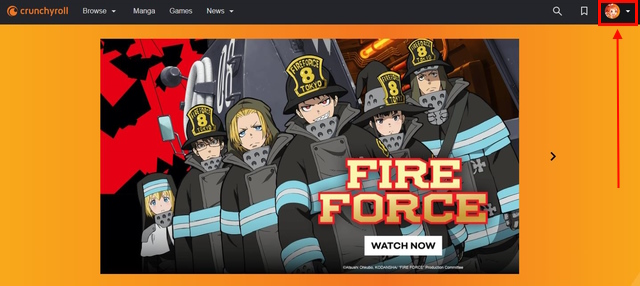
1. Siirry Crunchyrollin verkkosivustolle (vieraile) ja avaa avattava valikko klikkaamalla profiilikuvaasi. oikeassa yläkulmassa.
2. Valitse vaihtoehtoluettelosta Oma tili .
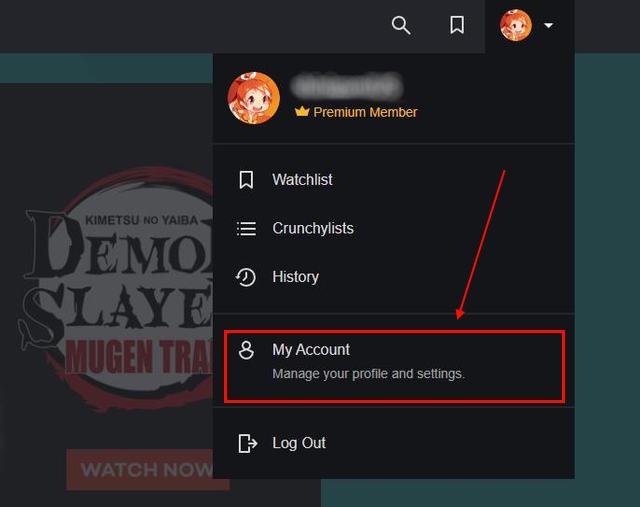
3.”Asetukset”-osio avautuu oletuksena. Jos ei, napsauta vasemmassa sivupalkissa olevia viittauksia, niin näet Näyttökieli-vaihtoehdon yläreunassa.
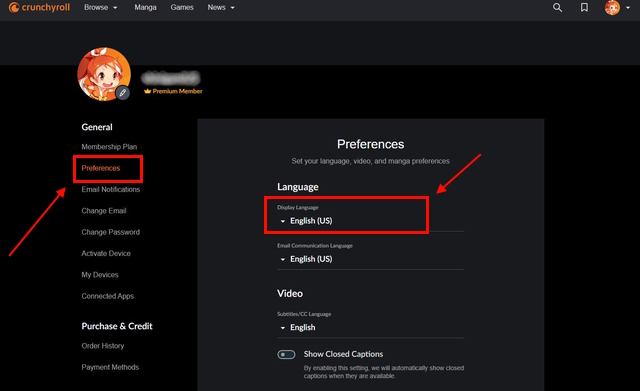
4. Avaa pudotusvalikko nähdäksesi luettelon kielistä ja valitse haluamasi kieli. Tässä opetusohjelmassa valitsemme español-kielen.
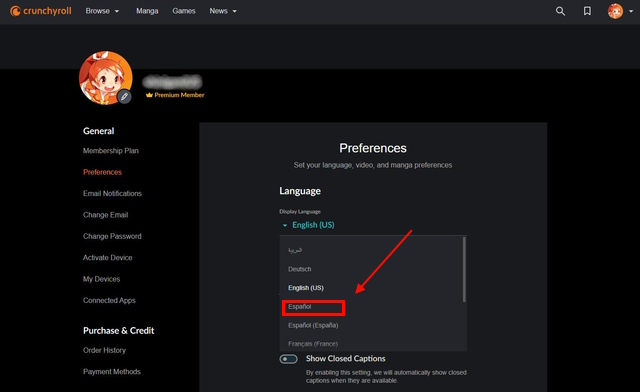
5. Heti kielen valinnan jälkeen sivusto päivittyy automaattisesti ja näet, että näyttökieli on muuttunut.
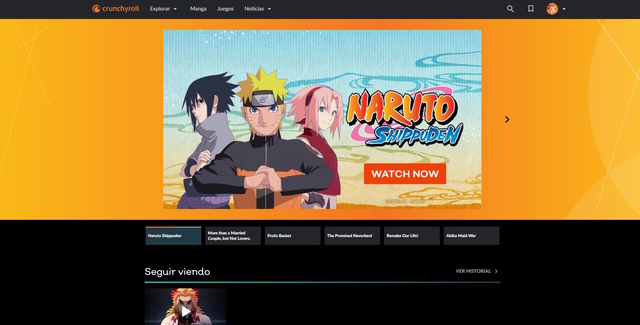
6. On toinenkin tapa vaihtaa näyttökieltä Crunchyrollissa. Sinun tarvitsee vain selata Crunchyroll-kotisivun alaosaan. Näet Englanti(US)-kielipainikkeen oikeassa alakulmassa. Napsauta sitä päästäksesi kieliluetteloon ja valitse haluamasi kieli.
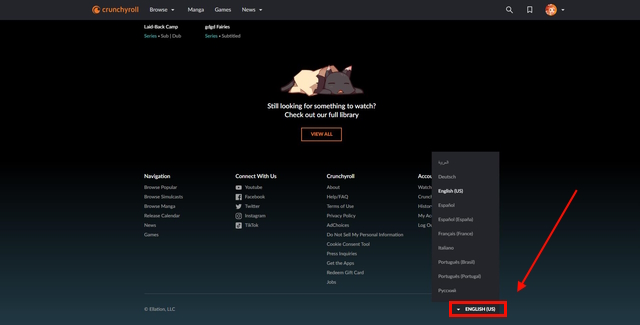
Crunchyroll-näytön kielen muuttaminen Android TV:ssä
1. Käynnistä Crunchyroll-sovellus Android TV:ssä ja avaa Valikko-painike vasemmassa yläkulmassa.
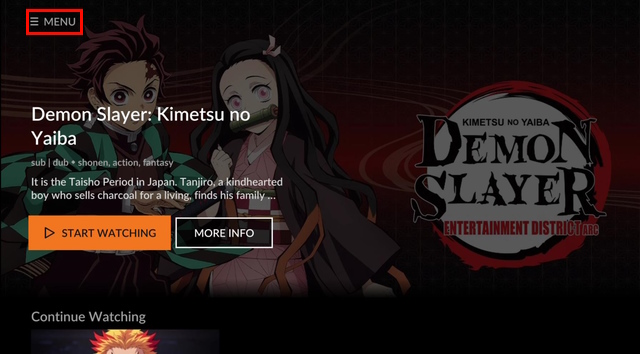
2. Valitse käytettävissä olevien vaihtoehtojen luettelosta vaihtoehto Sovelluksen kieli , niin näet luettelon käytettävissä olevista kielistä.
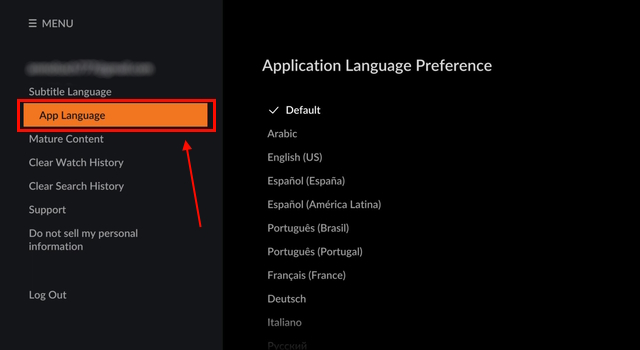
3. Valitse haluamasi kieli, ja sovellus päivitetään välittömästi. Tämän jälkeen voit palata päävalikkoon. Olemme valinneet tälle esittelylle espanjan kielen.
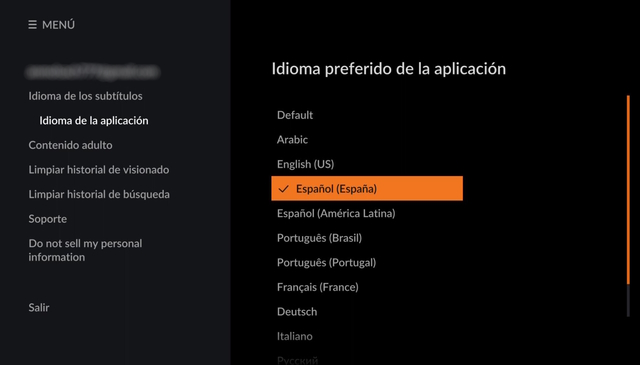
4. Kuten alla olevasta kuvakaappauksesta näet, näytön kieli on nyt päivitetty.
Huomaa: Et voi vaihtaa näytön kieltä Apple TV:n Crunchyroll-sovelluksessa.
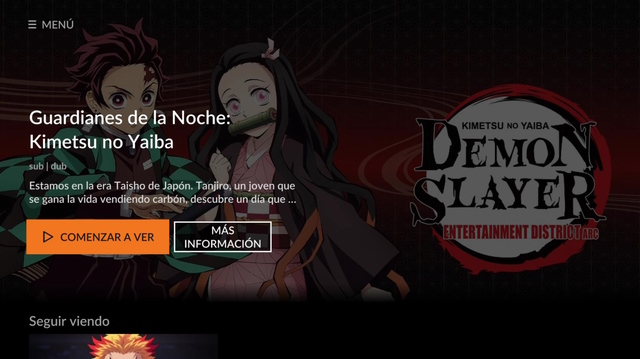
Miten muuttaaksesi Crunchyroll-näytön kieltä Androidissa/iPhonessa
Valitettavasti et voi vaihtaa näyttökieltä Crunchyroll-sovelluksen kautta iPhonessa ja Androidissa. Tällä hetkellä heillä ei ole siihen vaihtoehtoa. Sen sijaan sinun on vaihdettava matkapuhelimesi oletuskieli, jotta voit käyttää Crunchyroll-sovellusta haluamallasi kielellä. Noudata seuraavia ohjeita:
Vaihda laitteen kieli Androidissa
1. Avaa Asetukset-sovellus ja etsi”kieli”hakusanalla”Kieli ja syöttö“. Huomaa, että kieliasetus voi olla nimetty eri tavalla Android-ulkoasi.
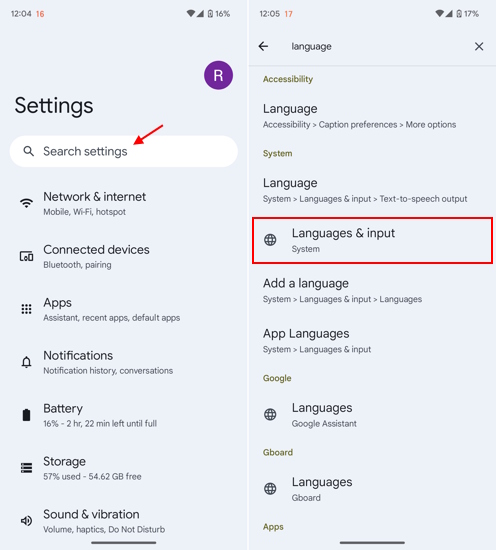
2. Napauta sitten Kielet-vaihtoehtoa ja Lisää kieli, jota haluat käyttää matkapuhelimellasi.
Huomaa: Android 13:ssa tai uudemmassa voit määrittää kielen jokaiselle sovellukselle erikseen. Joten, jos haluat käyttää puhelimesi oletuskieltä, mutta haluat käyttää toista näyttökieltä Crunchyrollissa. Se on nyt mahdollista.
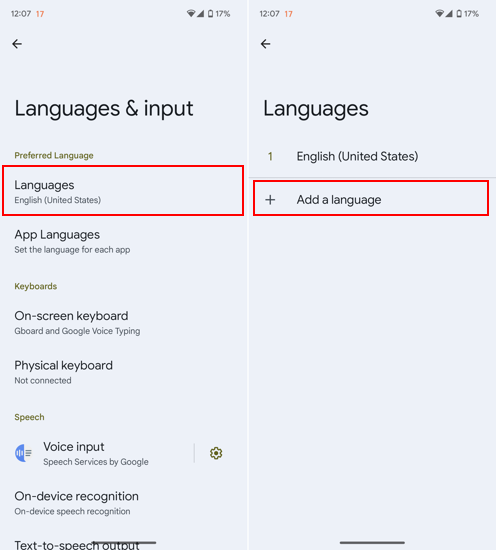
3. Valitse sitten haluamasi kieli ja siirry Crunchyrolliin nähdäksesi, että sovelluksen näyttökieli on päivitetty Android-puhelimeesi.
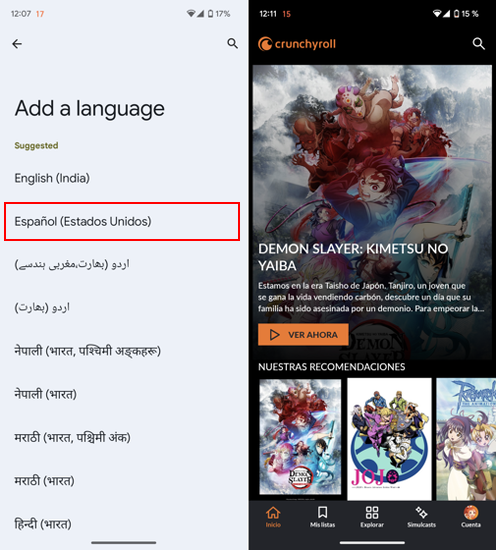
Vaihda sovelluksen kieli iOS:ssä
Applen avulla voit valikoivasti vaihtaa sovelluksen kielen iPhonessa, jossa on iOS 13 tai uudempi. Joten on aika oppia vaihtamaan näyttökieltä Crunchyrollissa:
1. Avaa Asetukset-sovellus ja siirry Yleiset-osioon. Valitse seuraavalta sivulta Kieli ja alue.
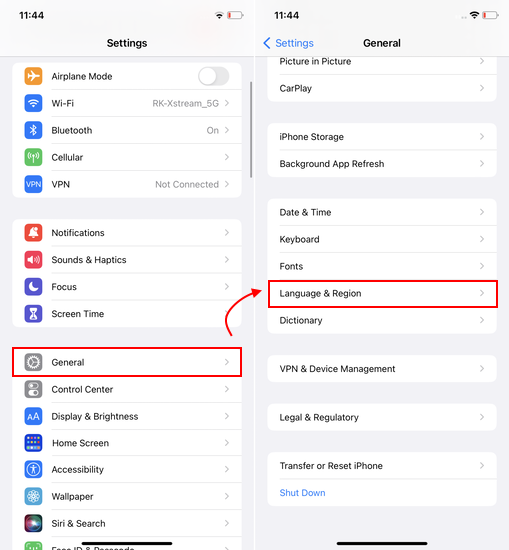
2. Napauta seuraavaksi Lisää kieli… ja valitse uusi kieli, jota haluat käyttää iPhonessasi. Valitse sitten oletuskieli tai uusi kieli, jota haluat käyttää laitteessasi.
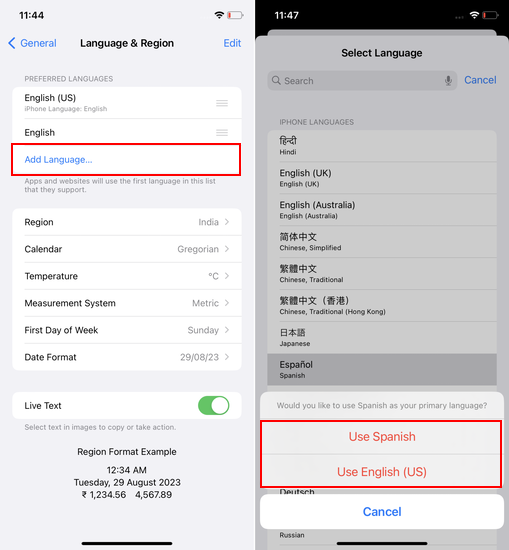
3. Palaa nyt Asetukset-sivulle ja vieritä alas löytääksesi”Crunchyroll”-asetukset. Napauta tässä”Kieli”-vaihtoehtoa.
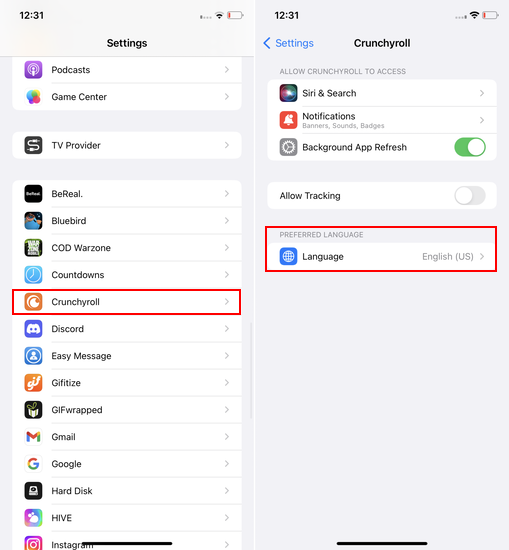
4. Nyt voit valita näyttökielen vain Crunchyroll-sovellukselle, ja se otetaan käyttöön välittömästi.
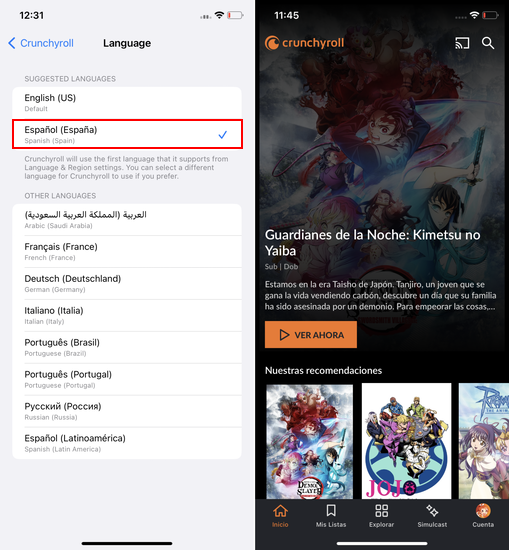
Tekstityskielen vaihtaminen Crunchyroll-verkkosivustolla
Tekstityskielen vaihtaminen on myös erittäin helppoa, ja voit tehdä sen vain parilla vaiheella. Voit vaihtaa Crunchyrollin tekstityskielen seuraavasti:
1. Siirry ensin Crunchyrollin verkkosivustolle ja avaa avattava valikko klikkaamalla oikeasta yläkulmasta profiilikuvaasi .
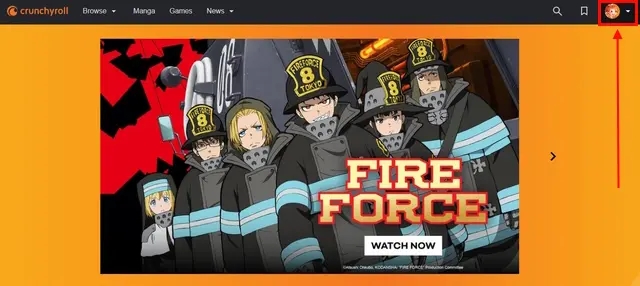
2. Valitse ”Oma tili” -vaihtoehto näkyviin tulevasta vaihtoehtoluettelosta.
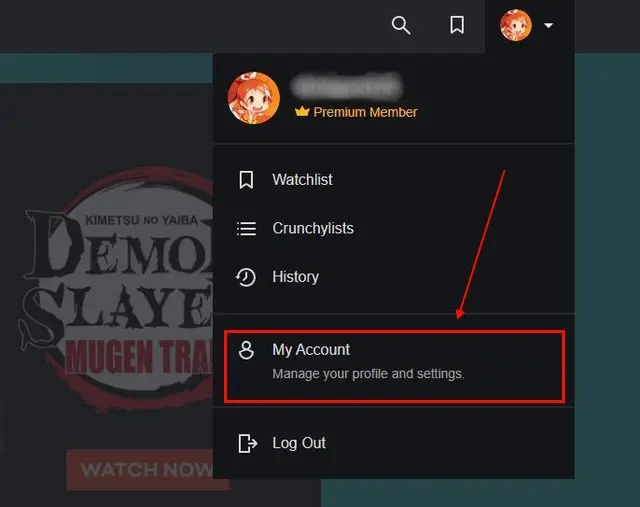
3. “Asetukset“-asetussivulta löydät Tekstityksen kieli-vaihtoehdon. Meille englanti (US) on oletuskieli.
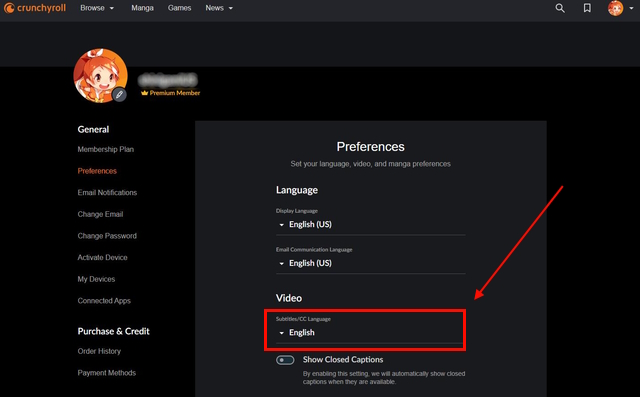
2. Napsauta alas-nuolta nähdäksesi luettelon käytettävissä olevista kielistä. Valitse kieli, jolla haluat tekstitysten näkyvän. Olemme valinneet tälle opetusohjelmalle”español”-kielen.
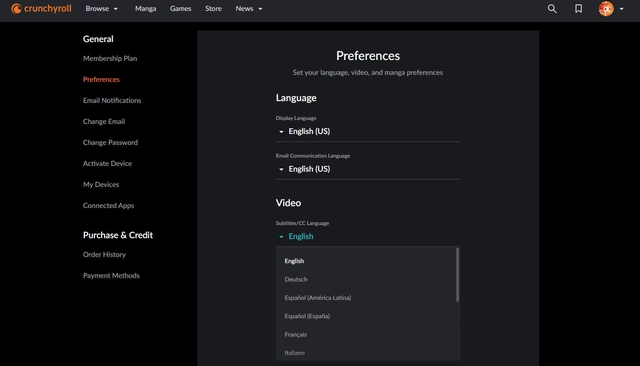
3. Kun olet valinnut kielen, palaa etusivulle ja aloita suosikkianimen suoratoisto. Huomaat, että Crunchyrollin tekstityksen kieli on vaihdettu onnistuneesti.

Crunchyroll-tekstityskielen vaihtaminen Androidissa/iPhonessa
Vaikka et voi vaihtaa näyttökieltä Crunchyroll-sovelluksessa, voit vaihtaa tekstityskieli ilman ongelmia. Tässä on mitä sinun tulee tehdä:
1. Avaa Crunchyroll-sovellus ja napauta”profiilikuvaketta”oikeassa alakulmassa. Oma tili-sivulla on vaihtoehto”Tekstitys/tekstityskieli“.
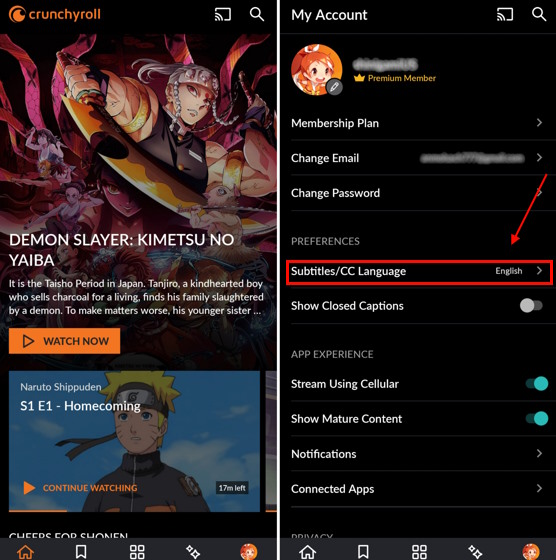
2. Napauta sitä nähdäksesi luettelon käytettävissä olevista kielistä. Valitse kieli, jota haluat käyttää Crunchyrollin tekstityksissä.
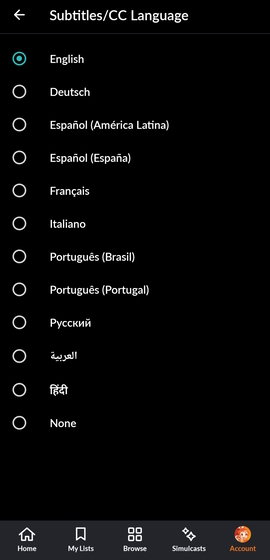
3. Aloita nyt minkä tahansa animen suoratoisto ja huomaat, että tekstityskieli on muuttunut Crunchyroll-sovelluksessa.
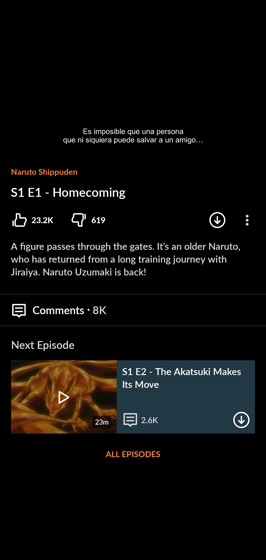
Crunchyrollin tekstityskielen vaihtaminen Android TV:ssä
1. Käynnistä Crunchyroll-sovellus Android TV:ssä ja paina Valikko-painiketta vasemmassa yläkulmassa.
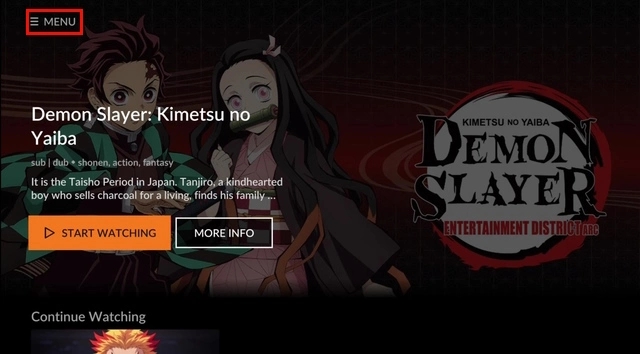
2. Valitse Tekstityskieli.
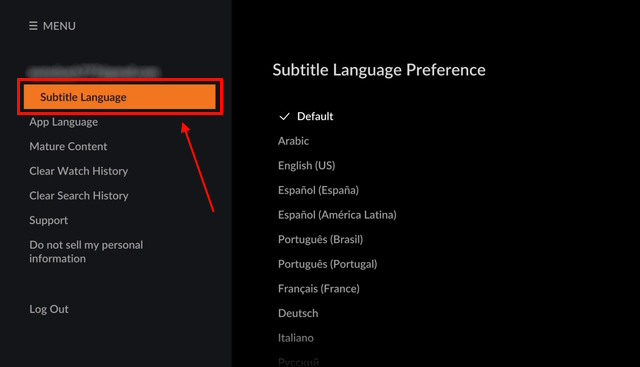
2. Valitse kieli, josta pidät paremmin, ja siinä kaikki, palaa päävalikkoon. Tätä demoa varten olemme valinneet espanolin kielen.
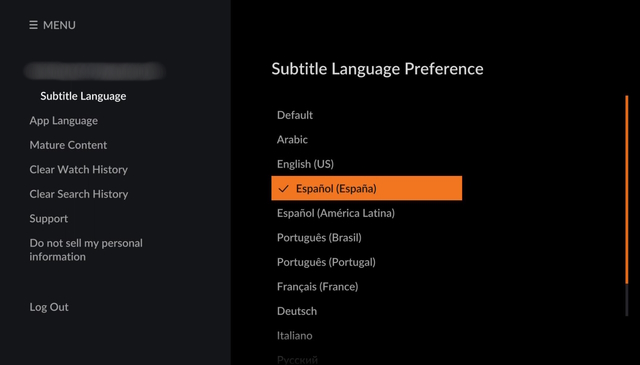
3. Oletustekstityskielesi on nyt päivitetty, ja voit alkaa katsoa suosikkianinimeäsi heti.
Crunchyrollin tekstityskielen vaihtaminen Apple TV:ssä
1. Käynnistä Crunchyroll-sovellus Apple TV:ssä ja valitse asetusvaihtoehto.
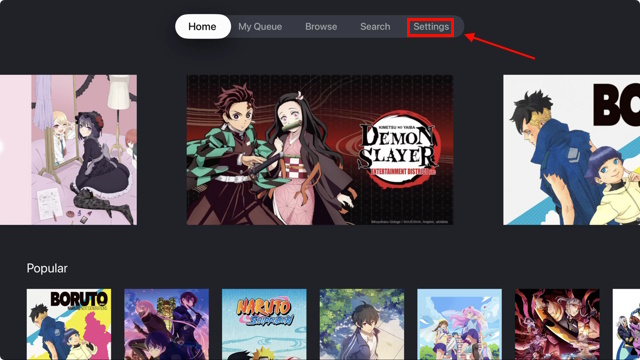
2. Kirjaudu ulos-vaihtoehdon alla näet Tekstityksen kieli-vaihtoehdon. Valitse se nähdäksesi luettelon tällä hetkellä saatavilla olevista kielistä.

3. Valitse mikä tahansa kieli, josta pidät, ja siinä kaikki. Tekstityskieli on nyt päivitetty.
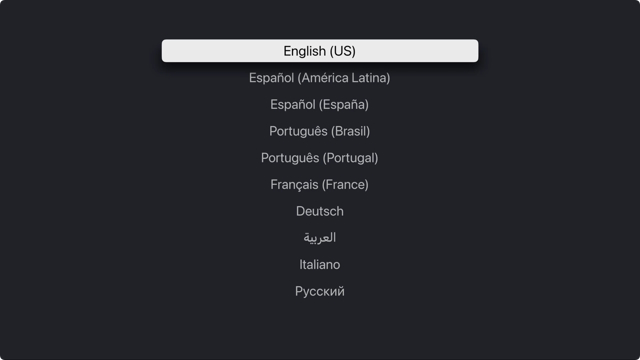
Usein kysytyt kysymykset
Miten vaihdan Crunchyroll-kieleni japaniksi?
Voit vaihtaa sekä näyttö-että tekstityskielen Crunchyroll japaniksi ilman ongelmia. Kielen vaihtamisen vaiheet riippuvat alustasta, jolla käytät Crunchyrollia. Voit tutustua prosessin yksityiskohtaiseen oppaaseemme.
Voitko katsoa Crunchyrollia englanniksi?
Kyllä, tietysti, voit katsoa Crunchyrollissa englanniksi animea. Englanninkielistä animea on kuitenkin saatavilla vain tietty määrä. Voit etsiä suosikkiohjelmaasi, ja jos se on merkitty jälkiäänitetyksi, voit katsoa sen helposti englanniksi.
Kuinka korjaan kielen takaisin englanniksi?
Voit helposti palata takaisin englannin oletuskieleen toistamalla edellä mainitut vaiheet. Tällä hetkellä oletusasetusta ei ole palautettu.
Jätä kommentti
Redfallissa on joitain kyseenalaisia suunnitteluvaihtoehtoja, joka on sekamelska puoliksi leivottua kuuluisaa Arkane-kaavaa. Rakastan Arkane Studiosin valmistamia pelejä, ja Dishonoredista on tulossa nimike, johon palaan aina silloin tällöin sen ainutlaatuisen nousevan pelin vuoksi. Ja […]
BenQ PD2706UA-näyttö on täällä, ja sen mukana tulee kaikki kellot ja pillit, joita tuottavuuden käyttäjät arvostavat. 4K-resoluutio, tehtaalla kalibroidut värit, 27 tuuman paneeli, helposti säädettävä ergonominen jalusta ja paljon muuta. Siinä on monia […]
Minecraft Legends on peli, joka herätti kiinnostukseni alkuperäiseen paljastukseensa viime vuonna. Mutta myönnän, etten seurannut peliä aktiivisesti ennen kuin pääsimme lähemmäksi sen virallista julkaisua. Loppujen lopuksi rakkaani […]

